ISDone.dll – Az Unarc.dll 1, 5, 6, 7, 8, 11 hibakódot adott vissza (Hiba történt, miközben...). Hogyan lehet javítani
Előző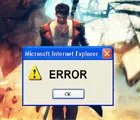
Az aljasság törvénye: hibák, amelyek legtöbbször a legalkalmatlanabb pillanatban fordulnak elő, amikor nem számítasz semmilyen trükkre...
A mai cikkben az egyik ilyen hibára szeretnék kitérni: a játék telepítésekor (nevezetesen az archív fájlok kicsomagolásakor) néha hibaüzenet jelenik meg a következő formátumú üzenettel: „Az Unarc.dll hibakódot adott vissza: 12 …” (amely fordításban az „Unarc.dll hibakódot adott vissza: 12…”, lásd az 1. ábrát). Ennek különböző okai lehetnek, és nem mindig olyan könnyű megszabadulni ettől a csapástól.
Próbáljuk meg ezzel sorban kezelni. Így…
A fájl integritásának megsértése (a fájl nem lett letöltve teljesen, vagy sérült)
Feltételesen több részre osztottam a cikket (a probléma okától függően). Először is nézze meg alaposan az üzenetet, ha olyan szavakat tartalmaz, mint „CRC check” vagy „a fájl integritása megsérült” („az ellenőrző összeg nem egyezik”), akkor a probléma magában a fájlban van (99-ben). az esetek %-ában), amelyet telepíteni próbál (egy ilyen hiba példája az alábbi 1. ábrán látható).
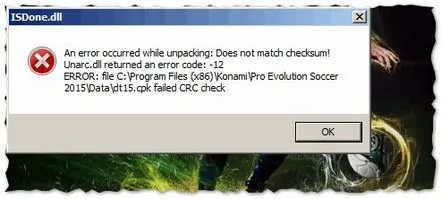
Ábra. 1. ISDone.dll: „Hiba történt a kicsomagolás során: Nem egyezik a csekk összegével! Az Unarc.dll hibakódot adott vissza: – 12”. Ügyeljen arra, hogy a hibaüzenet a CRC-ellenőrzésről szól - vagyis a fájl integritása sérül.
Ennek számos oka lehet:
Bárhogy is legyen, ebben az esetbenle kell töltenie a telepítőfájlt, és újra meg kell próbálnia a telepítést. Még jobb, ha letölti ezt a fájlt egy másik forrásból.
Problémák keresése és megoldása számítógépen
Ha a hibaüzenet nem említi a fájl integritásának megsértését, akkor nehezebb lesz megállapítani az okot...
ábrán. A 2 hasonló hibát mutat, csak más kóddal - 7 (a hiba a fájl kitömörítésével kapcsolatos, egyébként itt más kódokkal kapcsolatos hibák is betudhatók: 1, 5, 6 stb.). Ebben az esetben a hiba különböző okok miatt jelentkezhet. Tekintsük ezek közül a leggyakoribbakat.
Ábra. 2. Az Unarc.dll 7-es hibakódot adott vissza (a kibontás sikertelen)
1) A szükséges archiváló hiánya
Megismétlem (és továbbra is) - figyelmesen olvassa el a hibaüzenetet, gyakran írja, melyik archiváló hiányzik. Ebben az esetben a legegyszerűbb lehetőség a hibaüzenetben megadott letöltése.
Ha ezzel kapcsolatban nincs hiba (mint a 2. ábrán), akkor azt javaslom, hogy töltsön le és telepítsen pár jól ismert archiválót: 7-Z, WinRar, WinZip stb.
Egyébként volt egy jó cikkem a blogon népszerű ingyenes archiválókkal (ajánlom): http://pcpro100.info/vyibor-arhivatora-luchshie-besplatnyie-arhivatoryi/
2) Nincs szabad hely a merevlemezen
Sok felhasználó nem is figyel: van szabad hely a merevlemezen (ahová a játék telepítve van). Fontos megjegyezni azt is, hogy ha a játékfájlok 5 GB HDD-területet igényelnek, a sikeres telepítési folyamathoz sokkal többre lehet szükség (például mind a 10-re!). Ez annak a ténynek köszönhető, hogy a telepítés után a játék törli az ideiglenes fájlokat, amelyekre a telepítés során szükség volt.
Ilyenezért azt javaslom, hogy a lemezen legyen szabad hely, ahol a telepítést jelentős tartalékkal végezzük!
Ábra. 3. Ez a számítógép szabad merevlemez-területet ellenőriz
3) Cirill (vagy speciális karakterek) jelenléte a telepítési útvonalon
A tapasztaltabb felhasználók valószínűleg még emlékeznek arra, hogy sok szoftver nem működött megfelelően a cirill ábécével (orosz karakterekkel). Nagyon gyakran az orosz szimbólumok helyett "Kryakosabras"-t figyeltek meg - és ezért sokan, még a leghétköznapibb mappákban is, latinnak nevezték őket (én is volt ez a szokásom).
Az utóbbi időben persze megváltozott a helyzet, és ritkán (és mégis...) fordulnak elő a cirill ábécével kapcsolatos hibák. Ennek a lehetőségnek a kizárására azt javaslom, hogy próbálja meg a problémás játékot vagy programot) olyan elérési útra telepíteni, amely csak latin betűket tartalmaz. Egy példa alább látható.
Ábra. 4. A telepítés helyes útvonala
Ábra. 5. Helytelen telepítési útvonal
4) Problémák vannak a RAM-mal
Talán mondok egy nem túl népszerű véleményt, de még ha gyakorlatilag nincs is hiba a Windows rendszerben végzett munka során, ez nem jelenti azt, hogy nincsenek problémái a RAM-mal.
Általában, ha problémák vannak a RAM-mal, akkor egy ilyen hiba mellett gyakran előfordulhat:
- kék képernyő hiba (erről bővebben itt olvashat: http://pcpro100.info/siniy-ekran-smerti-chto-delat/);
- a számítógép lefagy (vagy egyáltalán lefagy), és nem reagál egyetlen billentyűre sem;
- gyakran a számítógép egyszerűen újraindul anélkül, hogy megkérdezné.
Javaslom a RAM tesztelését hasonló problémák miatt. Az egyik korábbi cikkemben leírtam, hogyan kell ezt megtenni:
memória teszt -http://pcpro100.info/testirovanie-operativnoy-pamyati/
5) A swap fájl ki van zárva (vagy a mérete túl kicsi)
A cserefájl megváltoztatásához lépjen a vezérlőpultra a következő címen: VezérlőpultRendszer és biztonság
Ezután nyissa meg a "Rendszer" részt (lásd: 6. ábra).
Ábra. 6. Rendszer és biztonság (Windows 10 Vezérlőpult)
Ebben a részben, a bal oldalon található egy hivatkozás: "További rendszerparaméterek". Menjen át rajta (lásd 7. ábra).
Ábra. 7. Windows 10 rendszer
Ezután a „További” lapon nyissa meg a sebességparamétereket, az ábra szerint. 8.
Ábra. 8. Sebesség paraméterek
Ezért állítják be a swap fájl méretét (lásd 9. ábra). Hogy mennyit kell keresni, az sok szerző vitatéma. A cikk részeként azt javaslom, hogy egyszerűen növelje meg néhány GB-tal, és tesztelje a telepítést.
További részletek a lapozófájlról itt találhatók: http://pcpro100.info/pagefile-sys/
Ábra. 9. A lapozófájl méretének beállítása
Valójában ehhez a témához nincs több hozzáfűznivalóm. Hálás leszek a kiegészítésekért és megjegyzésekért. Sikeres telepítés
KövetkezőOlvassa el tovabba:
- Miért fordul elő az ismeretlen hálózati hiba az Instagramon, és hogyan lehet kijavítani
- Hogyan lehet saját kezűleg javítani egy autót
- A Wi-Fi hálózat ikonja nem csatlakozhat. Hogyan lehet javítani
- Padlófűtés javítása, mit és hogyan lehet javítani
- Miért fordul elő a 0x80070057 hiba, és hogyan lehet megszüntetni